修图匠“翘边效果,制作超级简单的圣诞翻页效果【多图】”Photoshop图文教程内容:
教程通过一些素材来制作一款圣诞节翻页效果海报,整个教程比较简单,刚接触PS的同学们可以尝试着做一下,也是可以学会的,通过教程可以了解一些图层、剪切蒙版http://www.xiutujiang.com/tags/38847/、滤镜的一些运用,相信通过教程会对一些设置有所了解,具体教程来学习一下吧。
效果图:
 搜索公众号photoshop教程论坛,免费领取自学福利
搜索公众号photoshop教程论坛,免费领取自学福利
素材:



操作步骤:
新建一张画布,尺寸如下,你也可以根据设计情况来设置大小
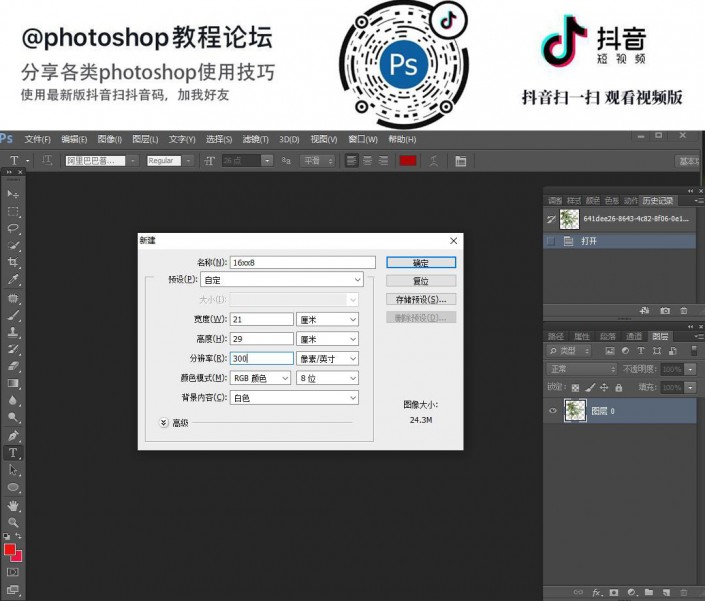
填充一个背景颜色,这里选择的是圣诞红
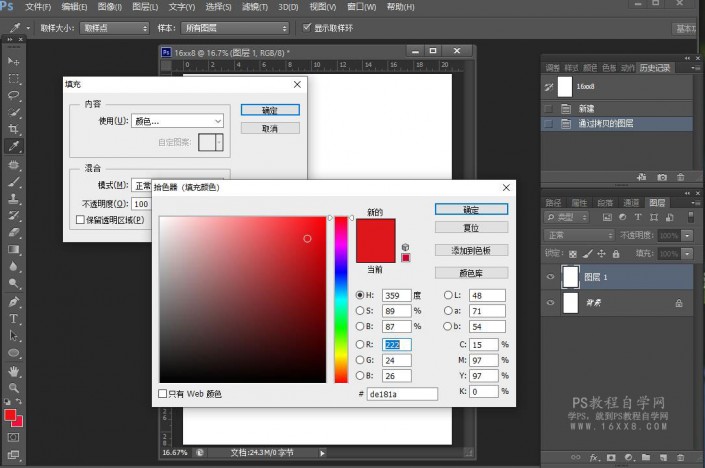
拖入一个瓶子的素材,思路是做一个圣诞许愿瓶
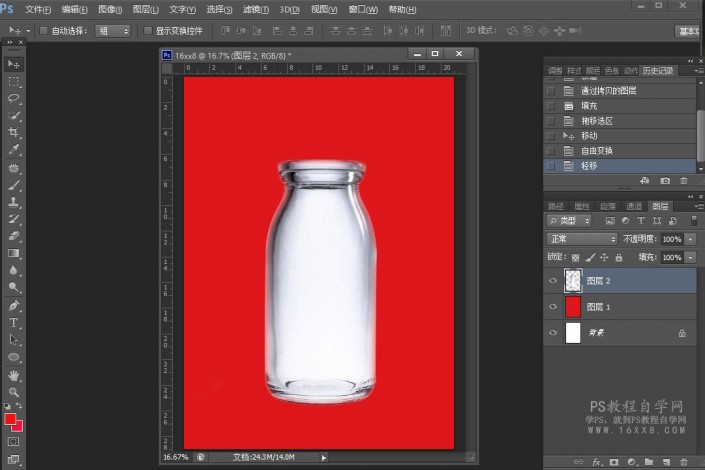
使用钢笔工具将瓶身进行一个抠选
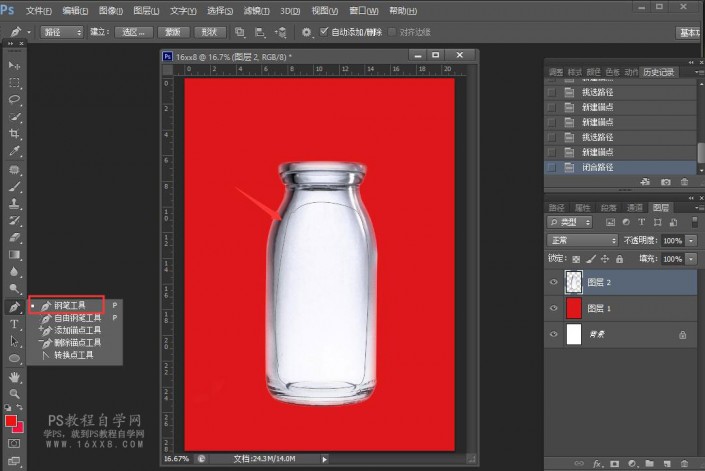
Ctrl+enter创建一个选区
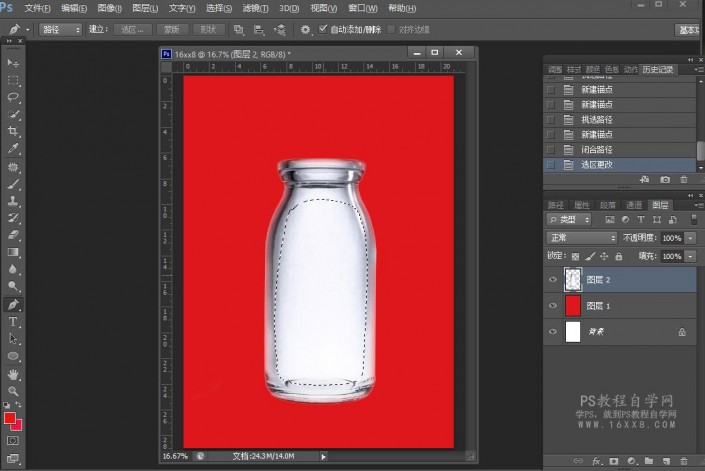
羽化20个像素

Ctrl+J复制一层
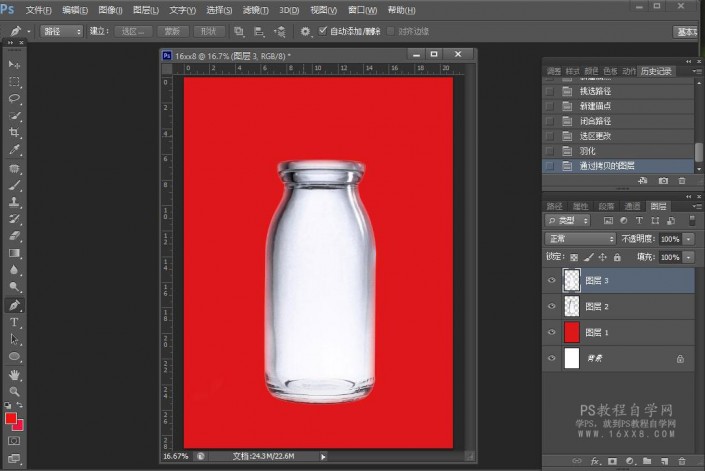
拖入一张图片素材
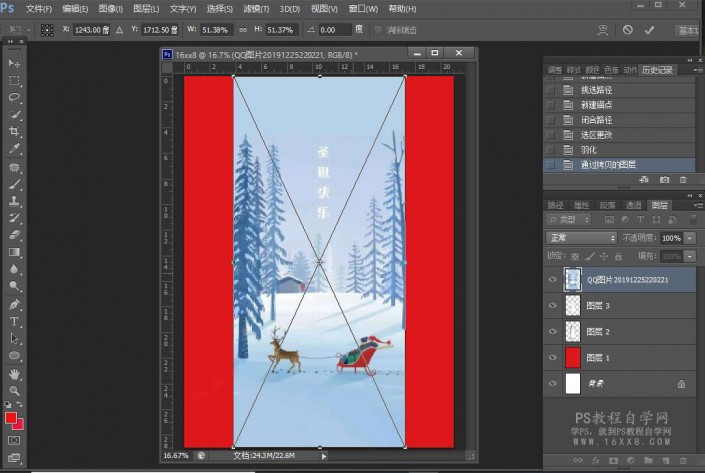
调到一个合适的位置创建剪切蒙版
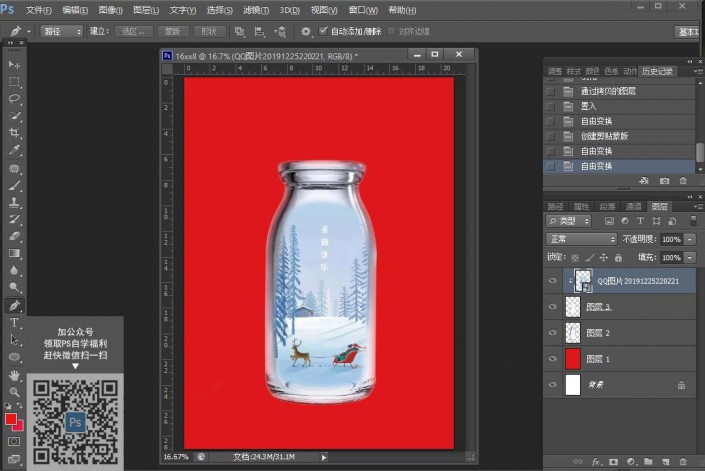
打上文字,再次拖入一个花环素材

创建一个剪切蒙版,可以看到文字上已经有了颜色
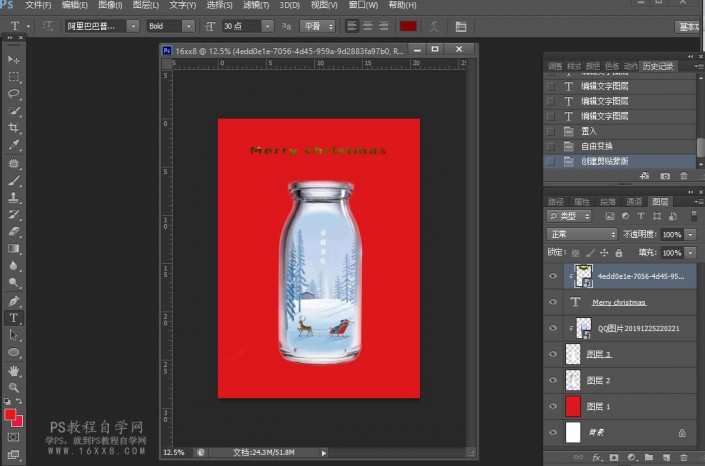
合并一下图层
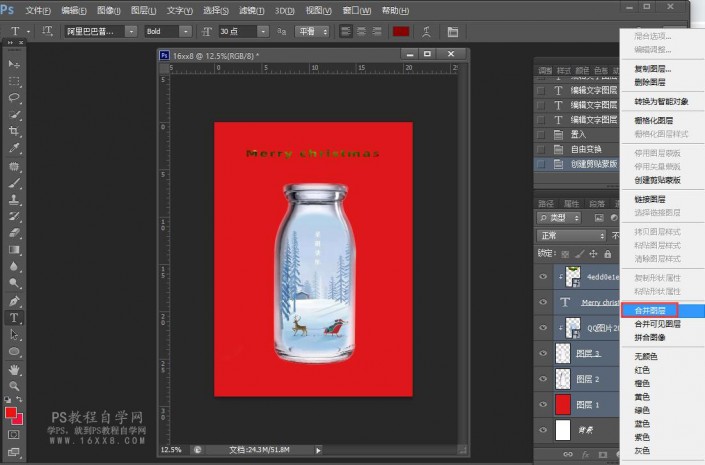
使用矩形选矿工具在右下角绘制一个正方形出来

使用渐变工具拉一个黑白渐变出来
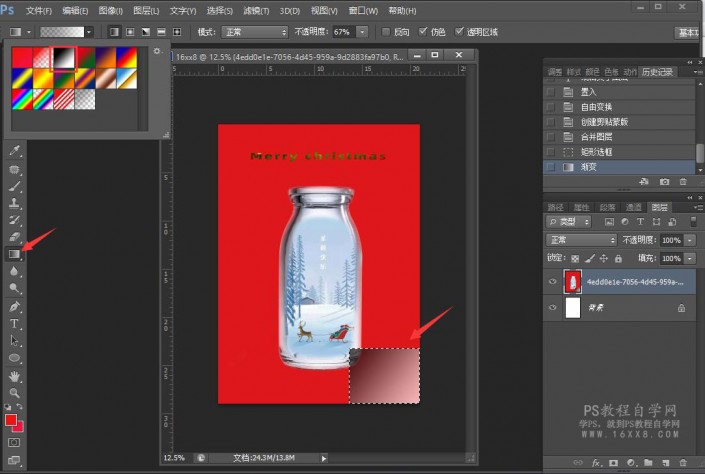
右键点击变形

按住Ctrl键调整页角的角度
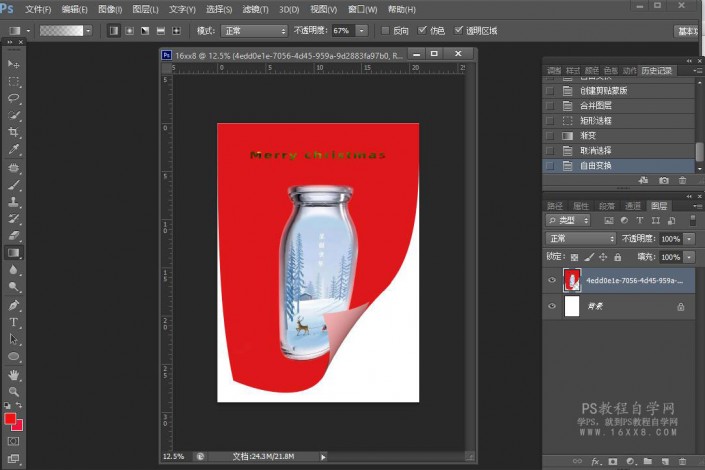
新建一个透明图层,调换图层顺序
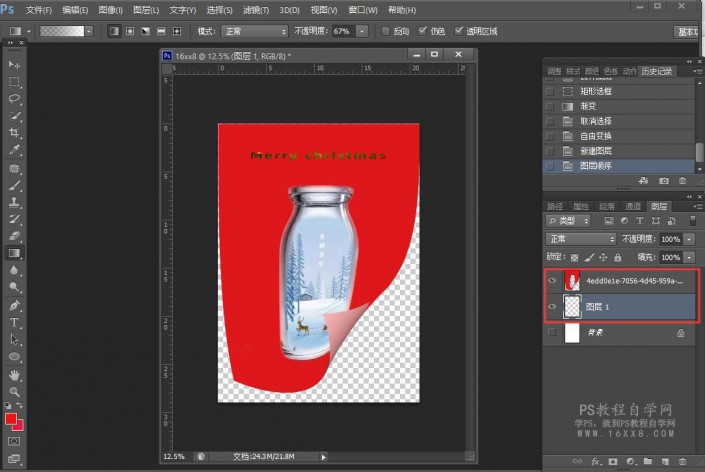
填充一个颜色, 这里我填充的颜色如下

再次新建一个图层

填充黑色

重复刚刚的变形操作

现在是这个样子

执行滤镜-模糊-高斯模糊,数值调到一个你觉得可以的效果就行
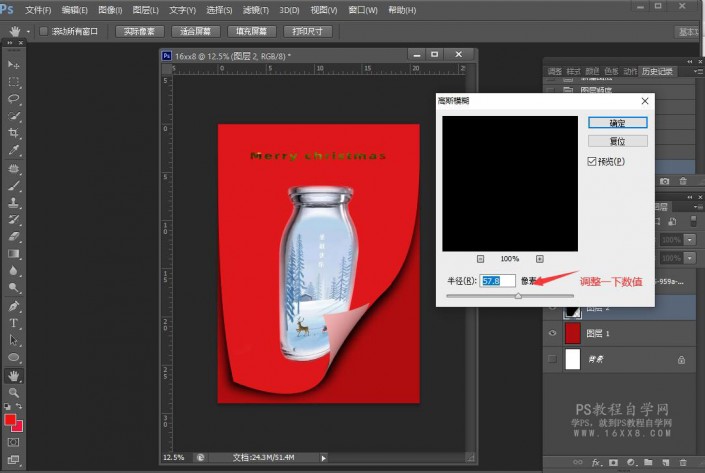
完成:
 搜索公众号photoshop教程论坛,免费领取自学福利
搜索公众号photoshop教程论坛,免费领取自学福利
教程就是需要多练习,才会有所效果,相信同学们可以通过此方法设计更加有创意的海报。
教程通过一些素材来制作一款圣诞节翻页效果海报,整个教程比较简单,刚接触PS的同学们可以尝试着做一下,也是可以学会的,通过教程可以了解一些图层、剪切蒙版http://www.xiutujiang.com/tags/38847/、滤镜的一些运用,相信通过教程会对一些设置有所了解,具体教程来学习一下吧。
效果图:
 搜索公众号photoshop教程论坛,免费领取自学福利
搜索公众号photoshop教程论坛,免费领取自学福利
素材:



操作步骤:
新建一张画布,尺寸如下,你也可以根据设计情况来设置大小
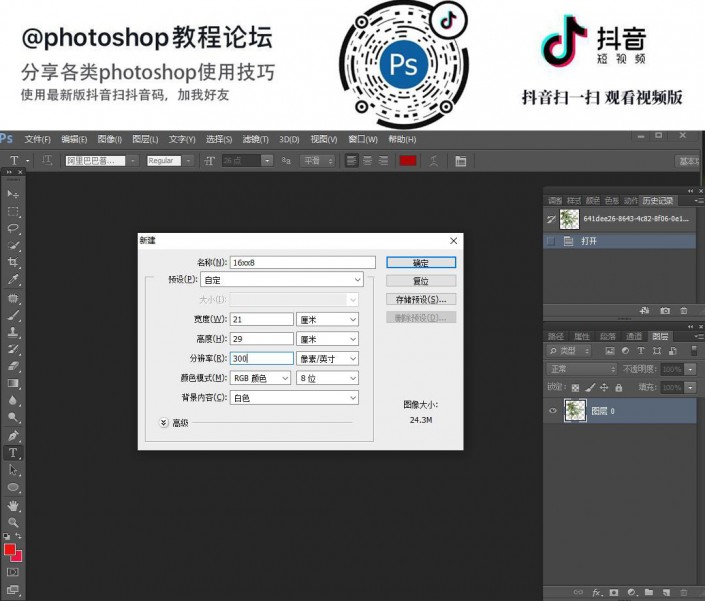
填充一个背景颜色,这里选择的是圣诞红
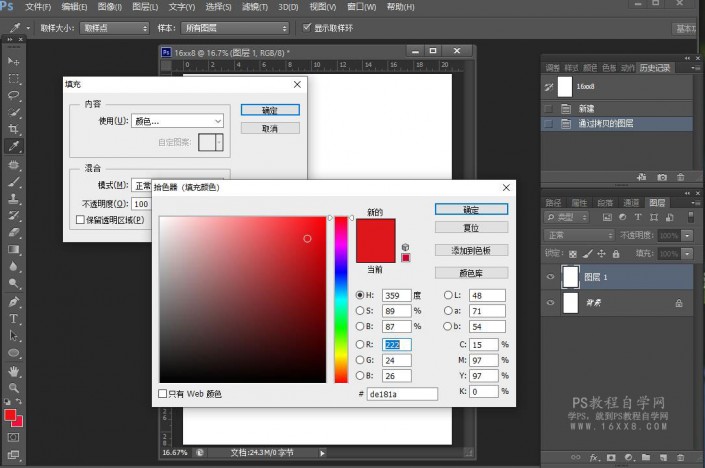
拖入一个瓶子的素材,思路是做一个圣诞许愿瓶
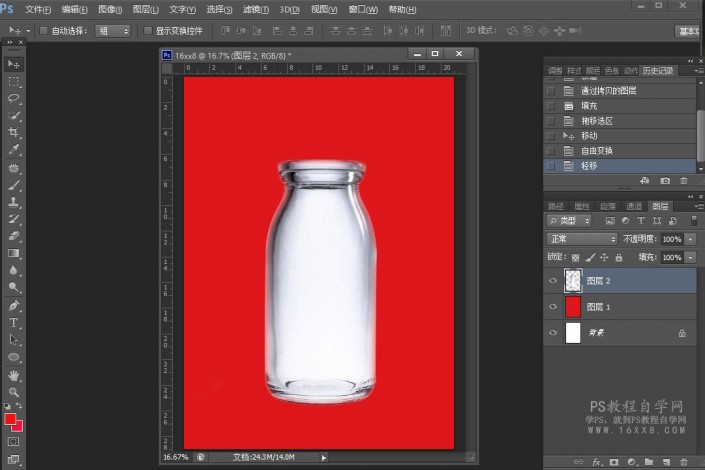
使用钢笔工具将瓶身进行一个抠选
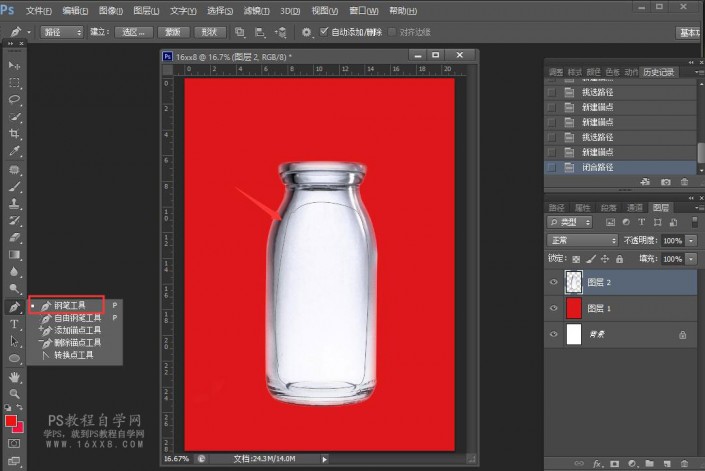
Ctrl+enter创建一个选区
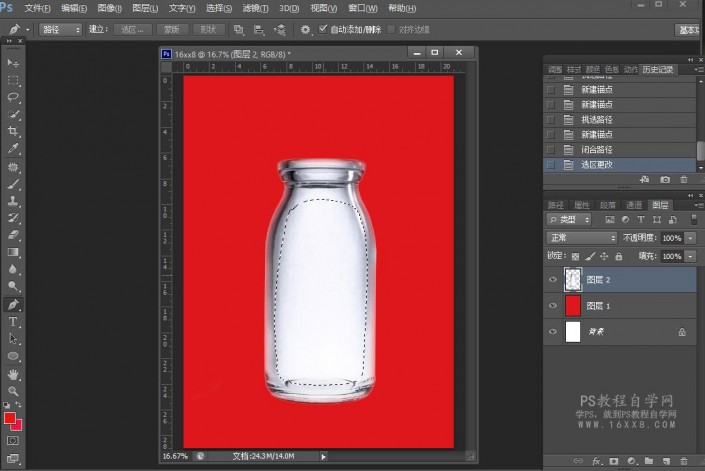
羽化20个像素

Ctrl+J复制一层
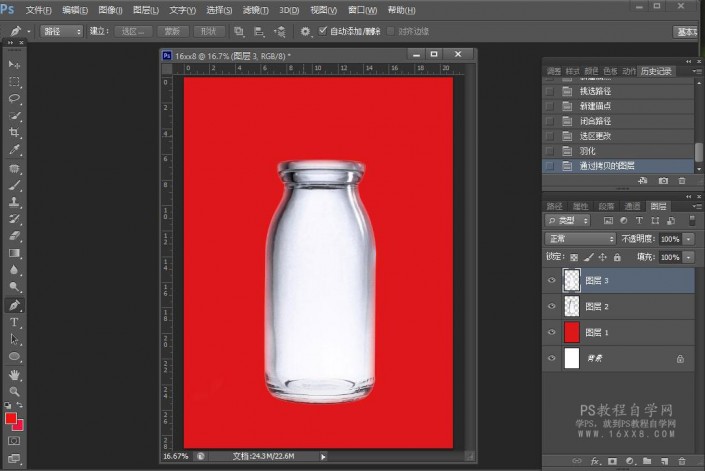
拖入一张图片素材
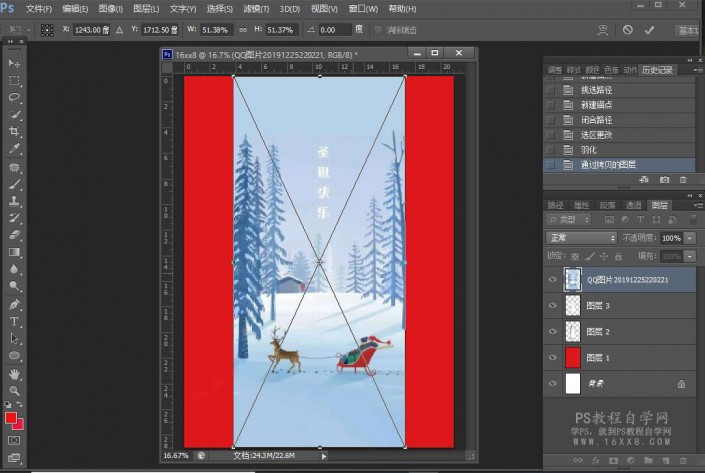
调到一个合适的位置创建剪切蒙版
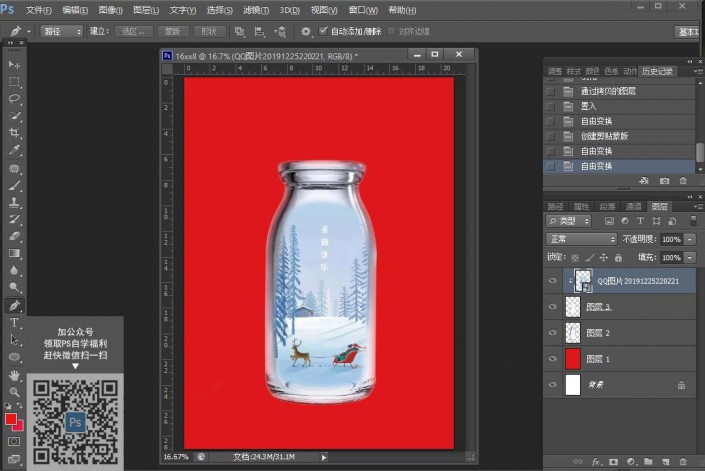
打上文字,再次拖入一个花环素材

创建一个剪切蒙版,可以看到文字上已经有了颜色
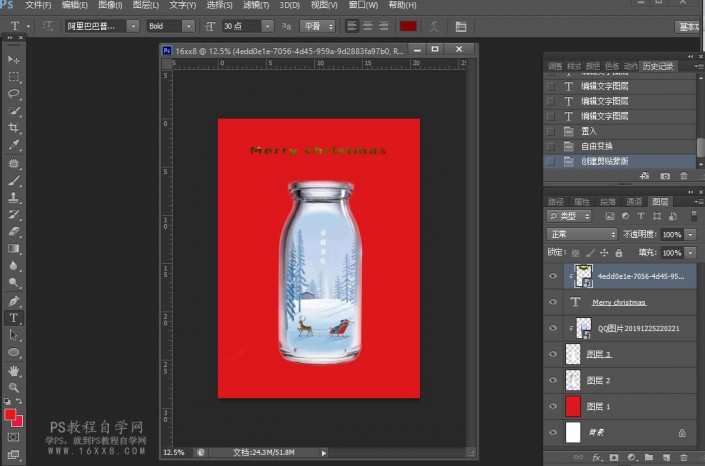
合并一下图层
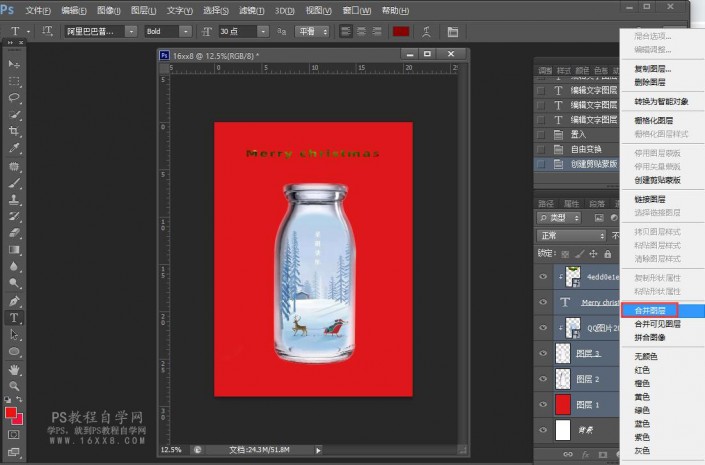
使用矩形选矿工具在右下角绘制一个正方形出来

使用渐变工具拉一个黑白渐变出来
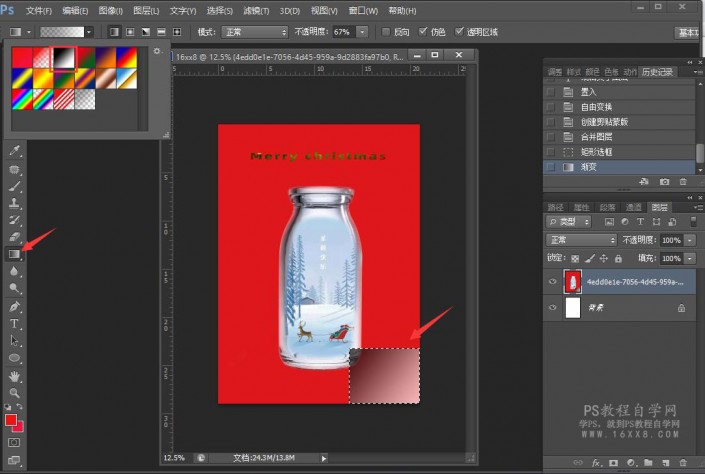
右键点击变形

按住Ctrl键调整页角的角度
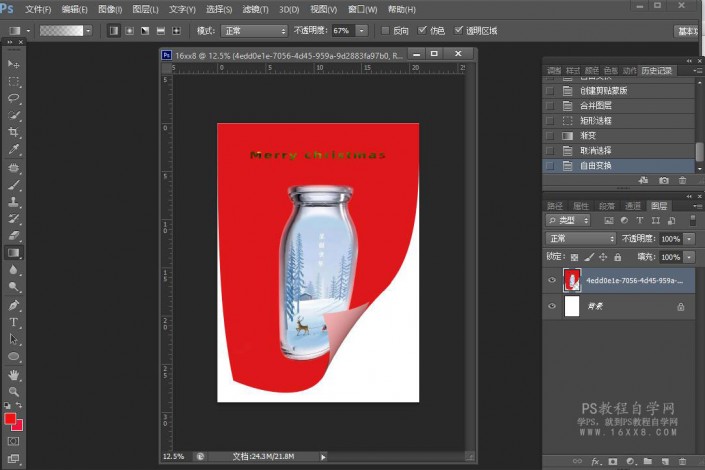
新建一个透明图层,调换图层顺序
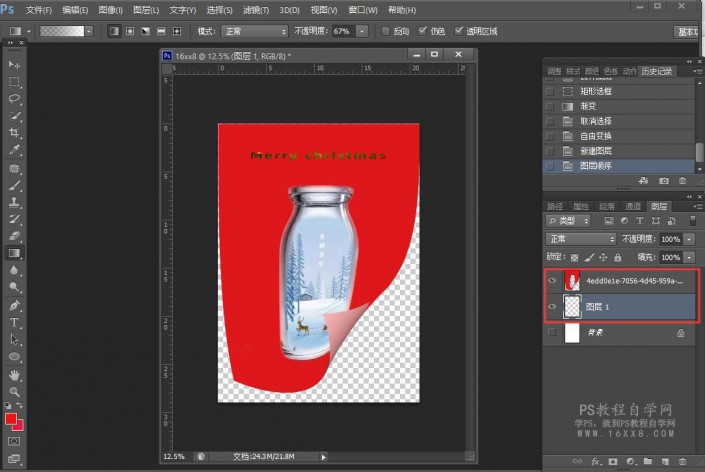
填充一个颜色, 这里我填充的颜色如下

再次新建一个图层

填充黑色

重复刚刚的变形操作

现在是这个样子

执行滤镜-模糊-高斯模糊,数值调到一个你觉得可以的效果就行
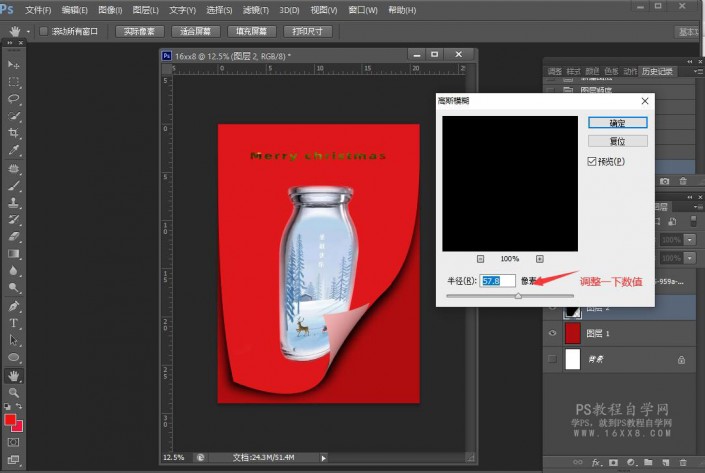
完成:
 搜索公众号photoshop教程论坛,免费领取自学福利
搜索公众号photoshop教程论坛,免费领取自学福利
教程就是需要多练习,才会有所效果,相信同学们可以通过此方法设计更加有创意的海报。
